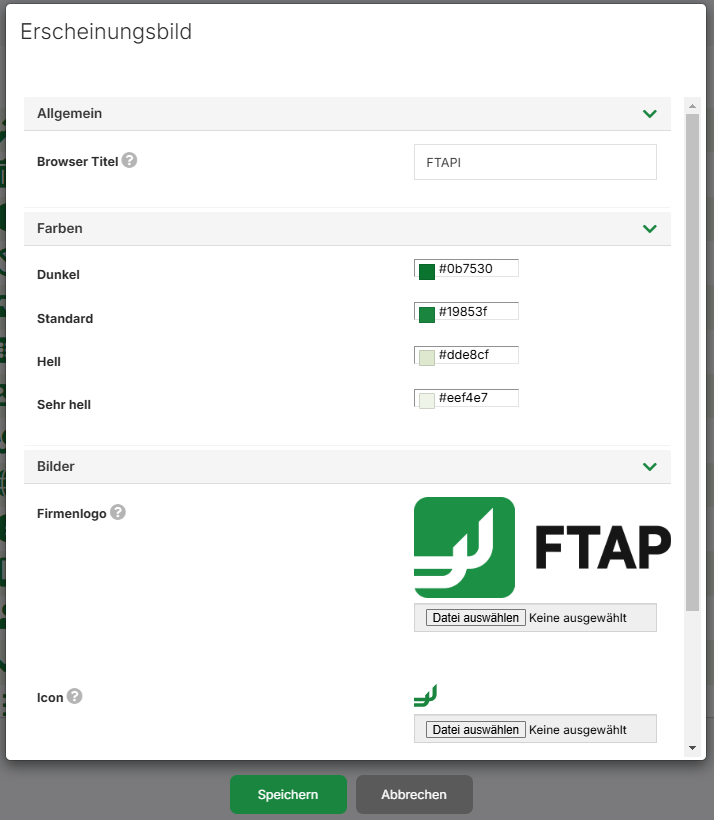🎓 Systemeinstellungen Teil 1
Zentrale Einstellung für das FTAPI System werden hier vorgenommen. FTAPI empfiehlt dringend, diese Sektion zu prüfen und zu pflegen, bevor FTAPI für die gesamte Organisation ausgerollt wird.
In der Weboberfläche gelangen Sie zum Bereich "System" über das Tab "Administration" und dann links in der Konfiguration "System" auswählen.
Benutzerkonten Bereinigung
Die Benutzerkonten Bereinigung ist eine hiflreiche Einstellung, um das System und die dort registrierten Benutzer stets auf den notwendigen Stand zu halten. Wenn aktiviert, kann für einzelne Benutzergruppen festgelegt werden, nach welchen Zeitraum die Benutzerkonten deaktiviert oder gelöscht werden.
Die Einstellung ist besonders sinnvoll für die Benutzergruppe "Gäste". Oftmals erfolgt nur ein einmaliger Kontakt mit Personen aus dieser Benutzer-Gruppe. Eine automatisierte Deaktivierung oder Löschung nach Zeitraum X, hält damit die zu administrierenden Benutzer auf ein Minimum.
Die konkreten Parameter für die Benutzerkonten Bereinigung, werden in den Gruppeneinstellung vorgenommen (= separate Lektion des Onboardings). In jedem Fall muss zunächst die Benutzerkonten Bereinigung global in den Systemeinstellungen aktiviert werden, damit die Option in den Gruppeneinstellungen zur Verfügung steht.
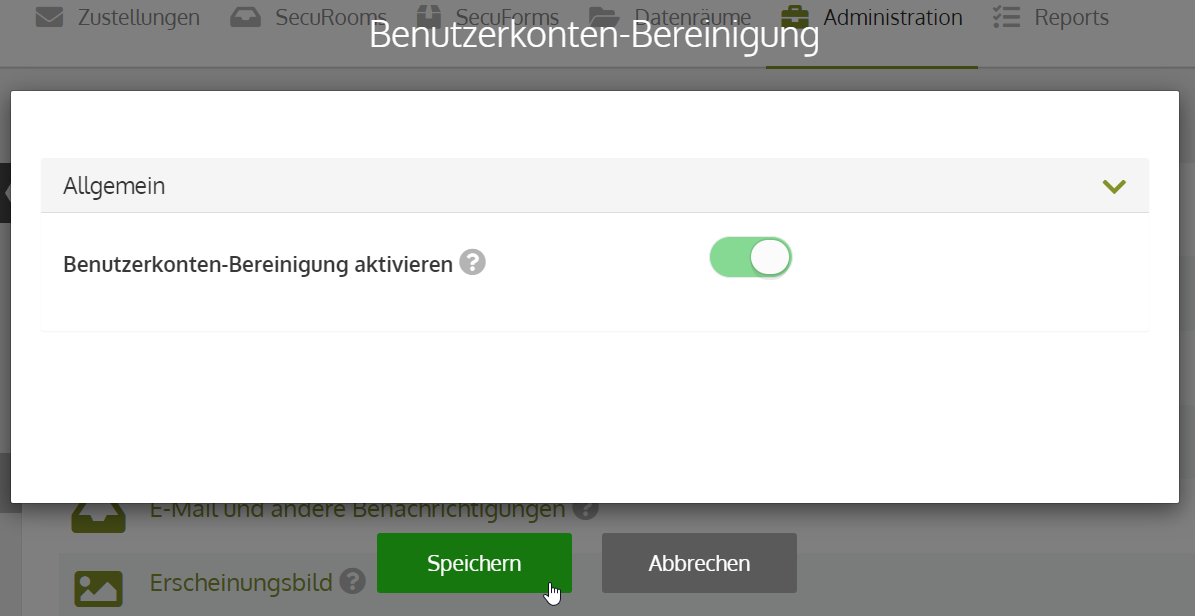
Bereinigungsrichtlinien
Um Ihr System vor Speicherauslastung zu schützen, können automatische Speicherbereinigungen eingerichtet werden.
- Speicher-Bereinigung aktivieren:
Wenn aktiviert, erfolgt eine Speicherbereinigung für Zustellungen. - Speicher-Bereinigungs-Intervall:
Hier wird der Intervall für die Speicher-Bereinigung festgelegt, mittels Regex. Als Standard ist 0 30 2 * * ? hinterlegt = jeden Tag um 3:00 Uhr. - Bereinigung von pausierten und fehlgeschlagenen Zustellungen und Datenraum-Uploads aktivieren:
Wenn aktiviert, wird nach festegelgten Anzahl an Tagen, die fehlgeschlagene Zustellung oder Datenraum-Upload gelöscht. Als Standard deaktiviert. - Pausierte und fehlgeschlagenen Zustellungen und Datenraum-Uploads löschen, wenns sie älter sind als (in Tagen):
Angabe von Tagen, nach denen fehlgeschlagene Zustellungen und Datenraum-Uploads gelöscht werden. - Intervall der Bereinigung von pausierten und fehlgeschlagenen Zustellungen und Datenraum-Uploads:
Intervall-Angabe wann die Bereinigung stattfindet. Als Standard ist 0 0/10 4 ? * hinterlegt = jeden Tag um 4:00 Uhr.
Artikel zur Verwendung von zeitbasierten Ausdrücken - CronJob. >>Zum Artikel.
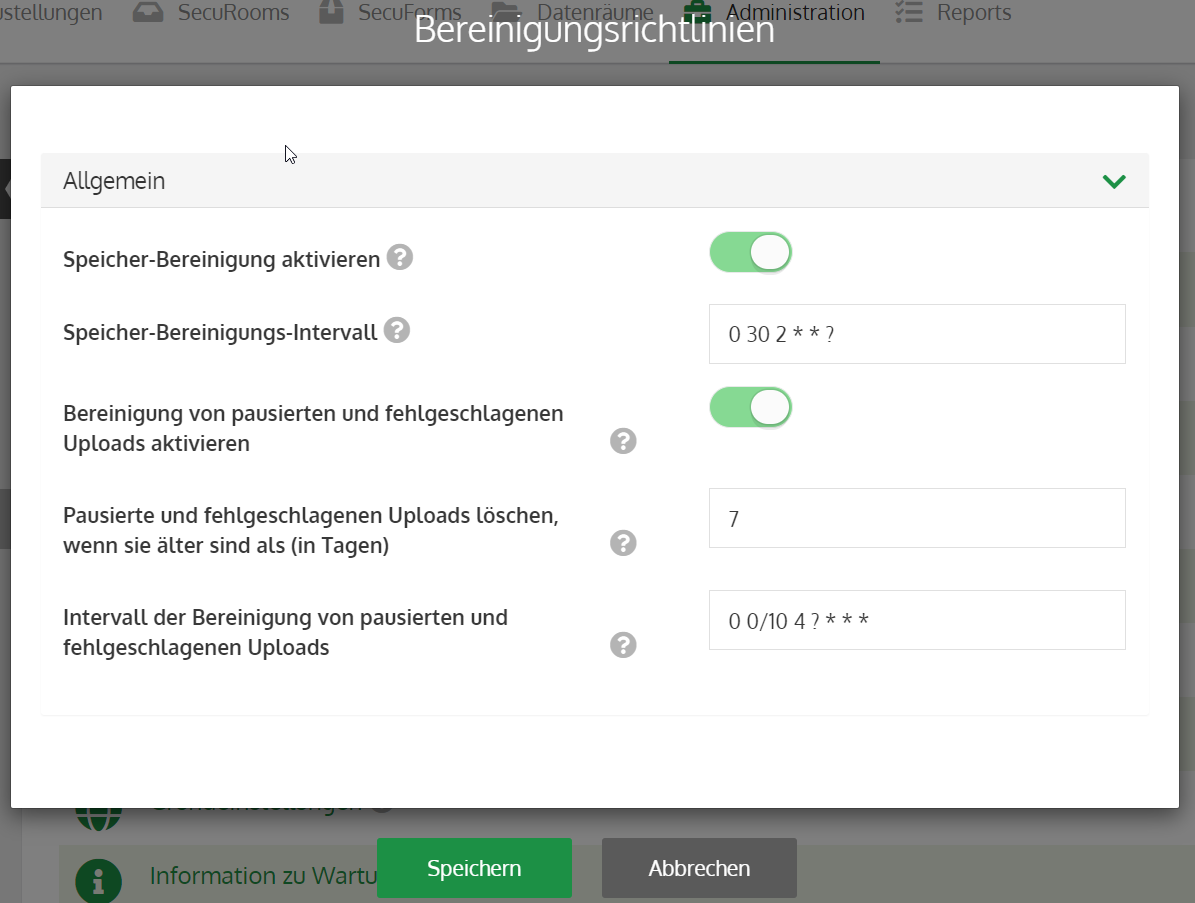
Brute Force Protection
Die Brute Force Protection ist eine Sicherheitsfunktion, die die Benutzerkonten vor Zugriffen durch unbefugte Dritte schützt.
Folgende Einstellungen stehen zur Verfügung:
- Schutz vor Brute-Force aktivieren: Wenn aktiviert, greift die Brute Force Protection für alle am System registrierten Benutzerkonten. Als Standard aktiviert.
- Betroffenes Konto sperren: Wenn aktiviert, werden Benutzerkonten gesperrt, sobald ein Brute-Force-Attacke vorliegt. Als Standard aktiviert
- Zeitspanne Zurücksetzen fehlerhafter Anemeldeversuche: Zeiteinheit nach der die Zahl der fehlerhaften Anmeldversuche zurückgesetzt wird; Als Standard ist "24 h" hinterlegt.
- Maximale Anzahl an Fehlversuchen: Maximale Anzahl an Fehlversuchen bei der Anmeldung, bevor Brute Force Protection eingreift und der Account gesperrt wird.
- Benachrichtigungsmails für Brute-Force Attacken an nicht existierende Benutzer: Wenn aktiviert, wird jedes mal eine Benachrichtigung an die unter Punkt 6. hinterlegte E-Mail-Adresse geschickt, sollte ein Anmeldeversuch für nicht-existierende Benutzerkonten geschehen.
- Benachrichtigungsmail bei BruteForce Attacken an: Die hinterlegte E-Mail-Adresse erhält nach jeder Brute-Force-Attacke eine Benachrichtigungs-Mail.
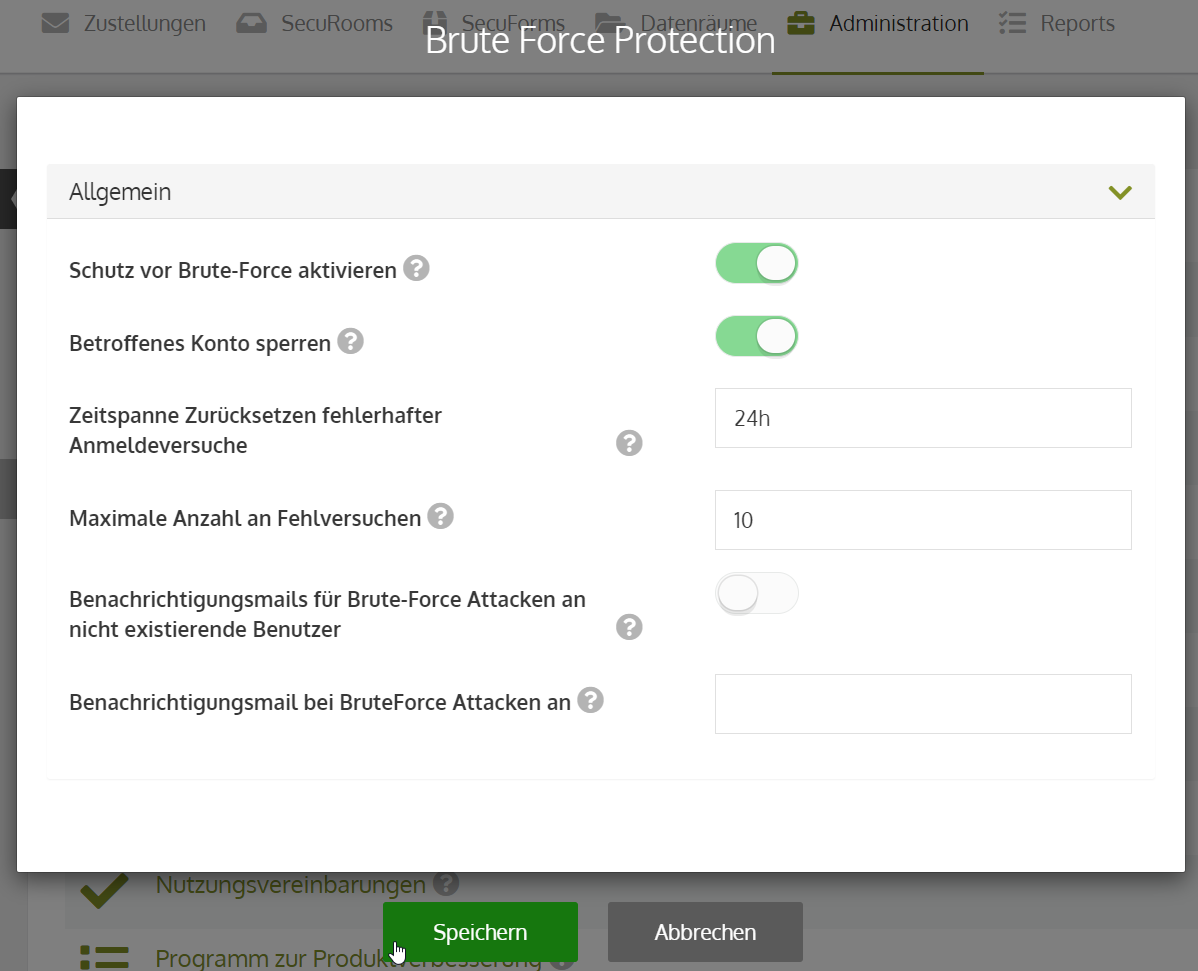
E-Mail und andere Benachrichtigungen
Unter diesem Menupunkt können Einstellungen zu den aus dem FTAPI System generierten Benachrichtigungen vorgenommen werden:
- Benachrichtigungs Betreff Präfix:
Das ist der Text, der an den Anfang des Betreffs jeder vom FTAPI-Server aus gesendete E-Mail geschrieben wird. - Versender E-Mail-Adresse:
Die Absenderadresse, welche bei Systembenachrichtigungen in der E-Mail erscheinen soll. Diese muss nicht mit dem SMTP Benutzernamen übereinstimmen oder überhaupt existieren.
Default ist "notify123@ftapi.com" hinterlegt.
- Name des Versenders: Der Name des Absenders, welcher bei Systembenachrichtigungen in der E-Mail erscheinen soll. Dies kann ein beliebiger Name sein, der nicht mit dem SMTP Benutzernamen übereinstimmen muss.
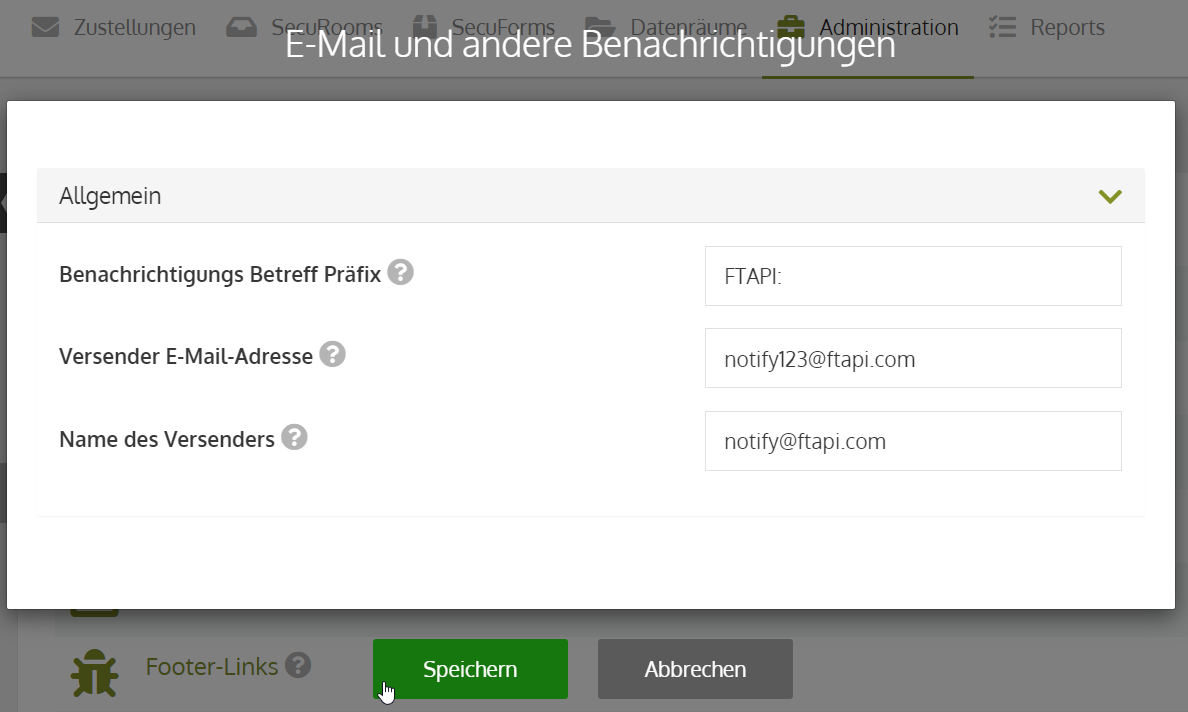
Erscheinungsbild
Unter diesem Punkt kann das FTAPI System CI-konform gestaltet werden.
Allgemein:
- Browser Titel:
Titel der im Browser erscheint.
Farben:
- Dunkel:
Farbe für Button und Icons in der Weboberfläche. - Standard:
Farbe für Elemente beim drüber "Hovern". - Hell:
Farbe für Zeilen-Elemente (z.B. Zustellungen). - Sehr Hell:
Farbe die Zeilen annehmen, wenn drüber "ge-hovert" wird.
Bilder:
- Firmenlogo Bild:
Firmenlogo das im Header der Weboberfläche abgebildet ist.
Empfohlene Größe: 260px x 100px SVG, PNG oder JPEG - Favorite Icon Bild:
Icon das im Browser-Fenster erscheint.
Empfohlene Größe: 64px x 64px SVG oder PNG (auch die Formate GIF und ICO sind möglich)
Footer Links
Unter dieser Einstellung kann für das FTAPI System der Footer-Bereich angepasst werden. Bei Klick auf die Elemente im Footer-Bereich, landet der/die Benutzer:in auf der hinterlegten URL.
Im Footer-Bereich stehen folgende drei Verlinkungen zur Verfügung:
- Support
- Impressum
- Datenschutz
Unter "Support" ist als Standard die URL zum FTAPI Help Center hinterlegt. Die URL kann ganz einfach ausgetauscht werden. Bitte nicht vergessen, nach einer Änderung auf "Speichern" zu klicken.
Bei Impressum und Datenschutz ist als Standard keine URL hinterlegt, weshalb dies auch nicht im Footer erscheint. Sobald eine URL hinterlegt ist, erscheint der jewilige Bereich auch im Footer.
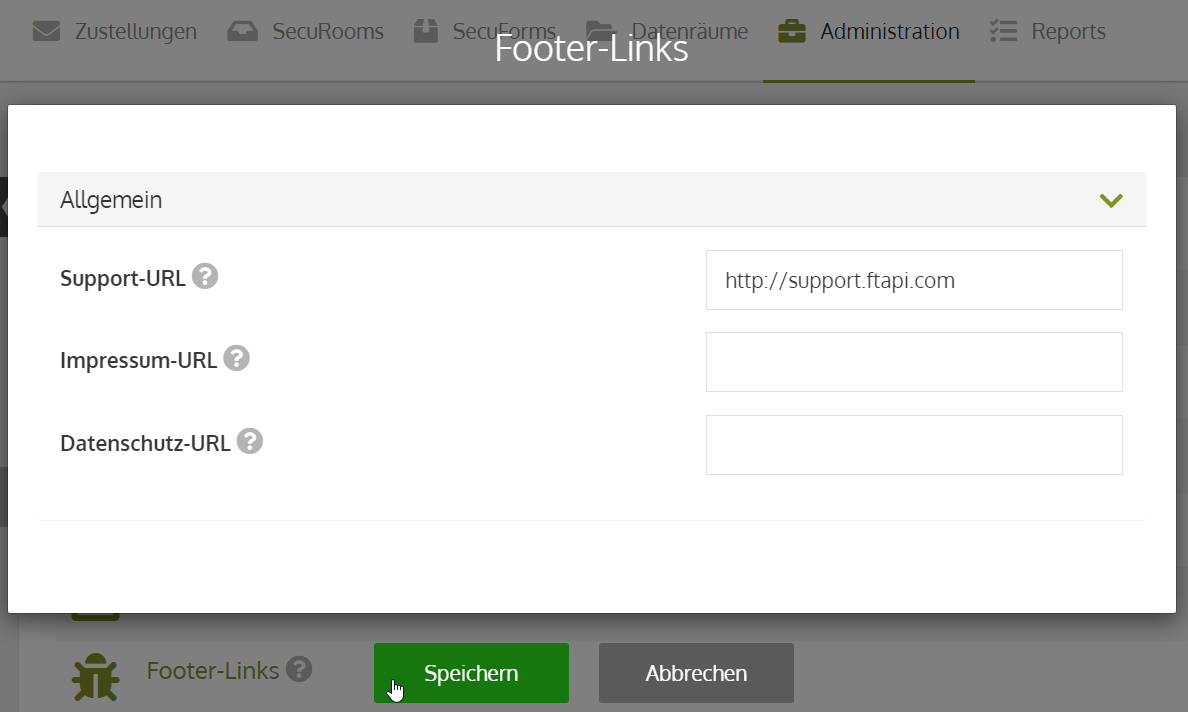
Grundeinstellungen
In de Grundeinstellungen finden sich allgemeine Einstellungen und Informationen zum FTAPI System.
- FTAPI Version:
Die aktuelle Versions-Nummer des FTAPI Systems. Bei Cloud-Systemen ist immer die aktuelleste Version eingespielt. - Build-Nummer:
Ergänzend zur FTAPI Versions-Nummer, die Build-Nummer. - Vor- und Nachname der Benutzer anzeigen:
Wenn aktiviert, wird der Benutzer mit Vor- und Nachname angezeigt, sofern diese Informationen bei der Account-Erstellung hinterlegt wurden. - Passwortzurücksetzen für Benutzer erlauben:
Wenn aktiviert, können Benutzer selbständig vom System einen Link zum Zurücksetzen des Passworts anfordern. - SecuPass Reset für Administratoren:
Wenn aktiviert, können Administratoren den SecuPass Key für Benutzer zurücksetzen.
VORSICHT: Alle Zustellungen die mit dem SecuPass Key verschlüsselt wurden (Sicherheitsstufe 3 und 4) gehen mit SecuPass Reset unwiderruflich verloren!
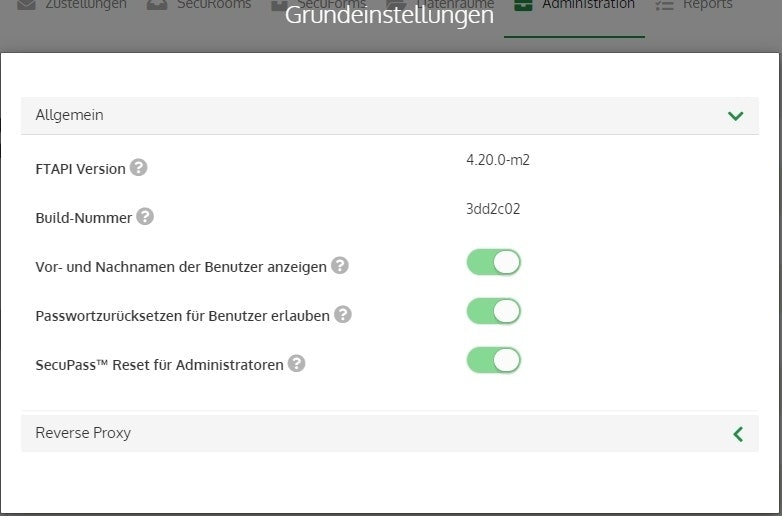
Information zu Wartungsarbeiten
Wartungsarbeiten am System werden durch FTAPI immer nur abends (ab 18 Uhr, UTC +1) vorgenommen. Außnahme bilden eventuell notwendige Sicherheits-Updates.
Sollten Mitarbeiter aktiv über anstehende Wartungsarbeiten informiert werden, kann dies über folgende Einstellung erfolgen:
- Benachrichtigung aktiviert:
Aktiviert/deaktiviert die Benachrichtigung. - Englische Überschrift:
Titel der Benachrichtigung in englisch. - Deutsche Überschrift:
Titel der Benachrichtigung in deutsch. - Französische Überschrift:
Titel der Benachrichtigung in französisch. - Startdatum der Benachrichtigung:
Zeitpunkt ab dem Benachrichtigung angezeigt wird. - Ablaufdatum der Benachrichtigung:
Zeitpunkt ab dem Benachrichtigung ausgeblendet wird. - Farbe des Hintergrunds:
Hintergrundfarbe der Benachrichtigung. - Farbe des Buttons:
Button-Farbe Benachrichtigung schließen. - Farbe des Inhalts:
Farbe des Textes.
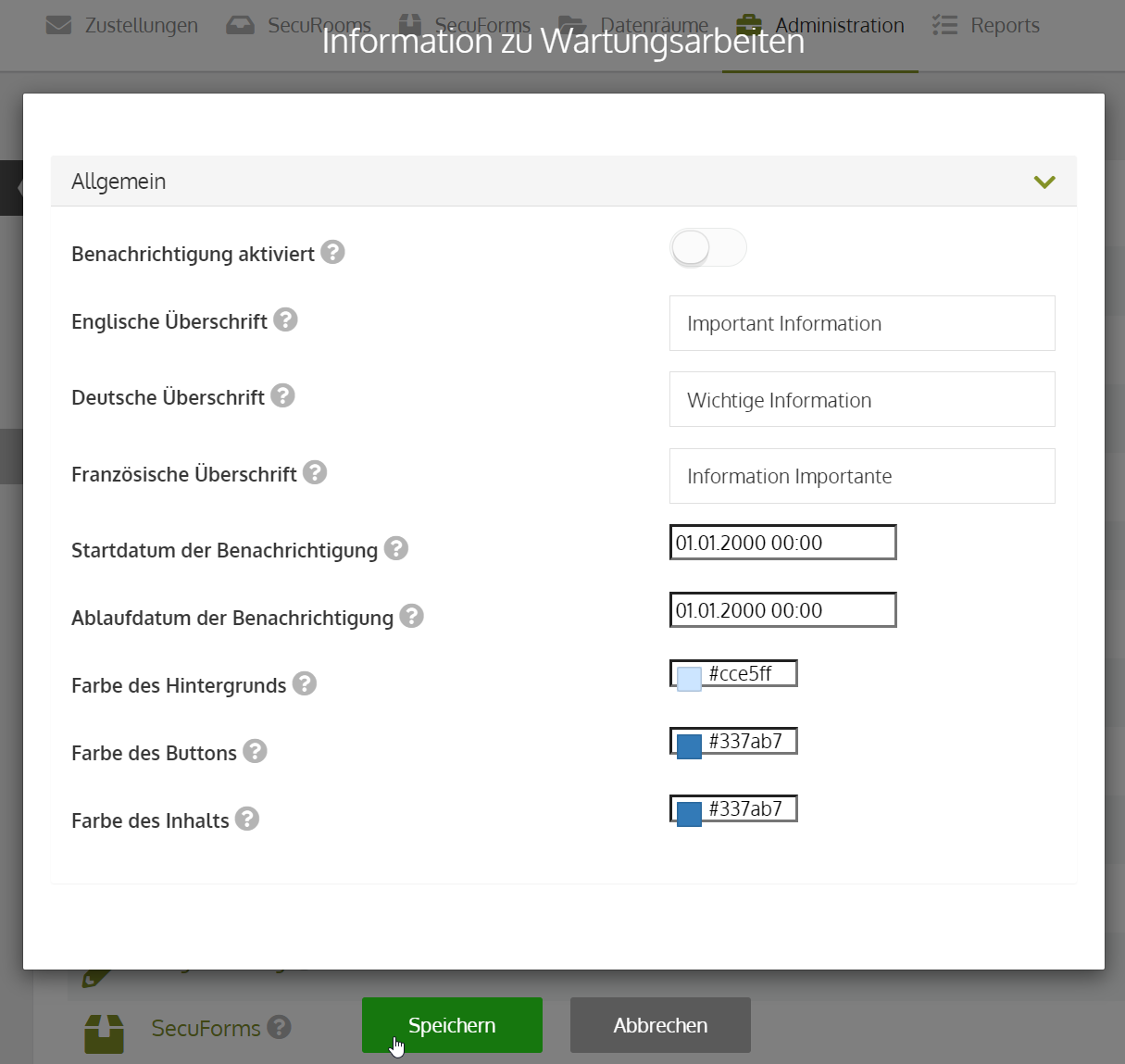
Teil 1 abgeschlossen!
Glückwunsch, Teil 1 der Systemeinstellungen wurde erfolgreich abgeschlossen!
< Vorheriges Kapitel Zur Übersicht Nächstes Kapitel >